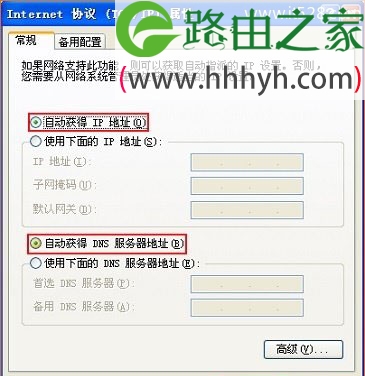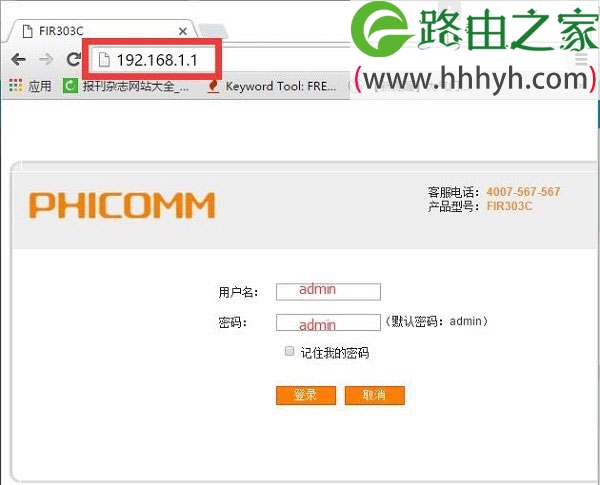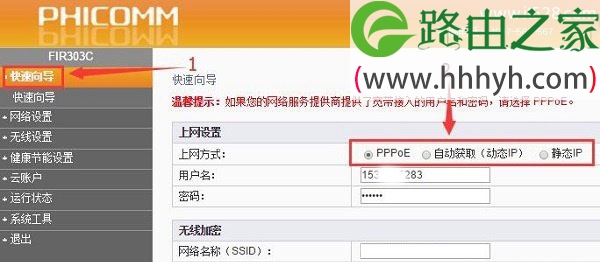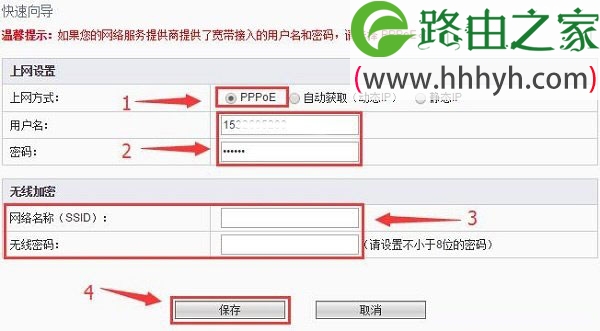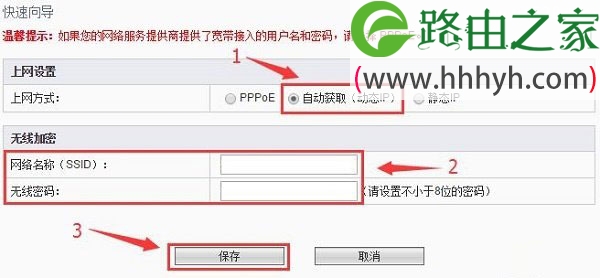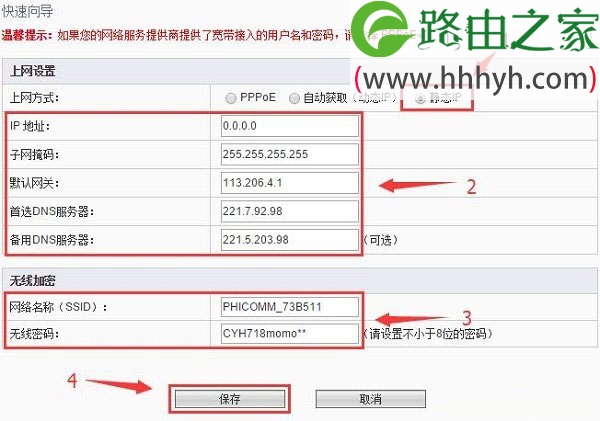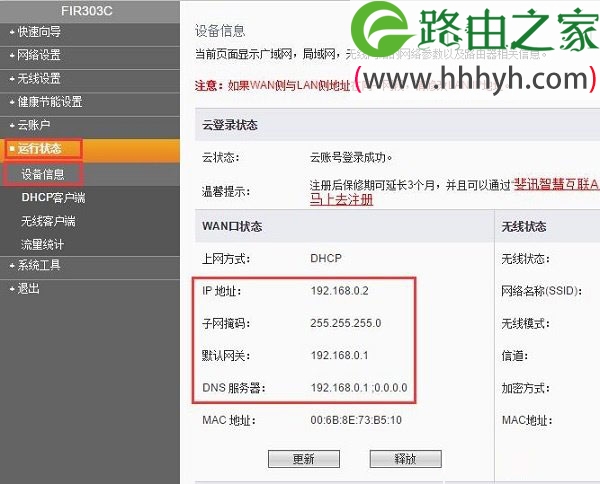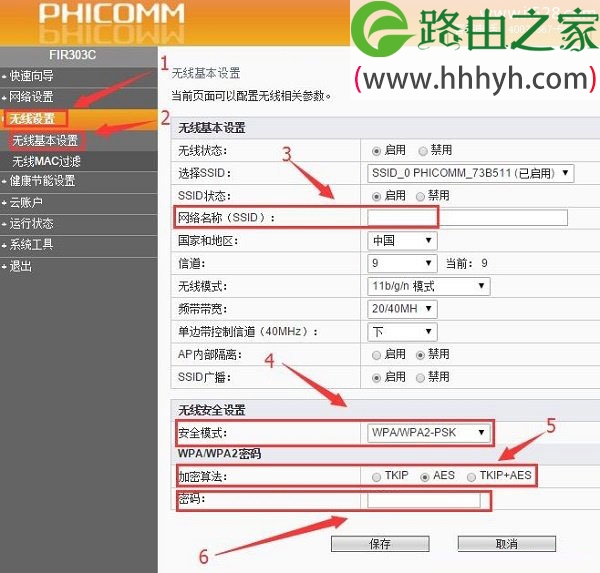原标题:"斐讯FIR303C路由器上网如何设置?"的相关教程资料分享。- 【WiFi之家网】编辑整理。
本文主要介绍斐讯(PHICOMM)FIR303C路由器的安装、上网设置、无线网络设置等方面的内容;一台新购买(恢复出厂设置后)的斐讯FIR303C无线路由器,要连接Internet上网,需要完成下面几个步骤的设置:
1、连接斐讯FIR303C路由器
2、设置电脑IP地址
3、设置FIR303C路由器上网
4、检查FIR303C路由器设置是否成功
5、FIR303C路由器WiFi设置
第一步、连接斐讯FIR303C路由器
1、电脑有线连接
(1)、宽带是电话线接入时:请准备2根较短的网线,一根网线用来连接ADSL Modem(猫)与斐讯FIR303C路由器的WAN接口;另一根网线用来连接斐讯FIR303路由器LAN1、LAN2中任意一个接口与计算机。如下图:
(2)、宽带是光钎接入时:请准备2根网线,一根网线用来连接光猫与斐讯FIR303C路由器的WAN接口;另一根网线用来连接斐讯FIR303C路由器LAN1、LAN2中任意一个接口与计算机。如下图:
(3)、宽带是入户网线接入时:请准备1根网线,先把运营商提供的入户网线插在斐讯FIR303C路由器的WAN接口;再把自己准备的网线,一头连接计算机,另一头连接FIR303C路由器LAN1、LAN2中任意一个接口与计算机。如下图:
2、无线连接
如果准备用手机、笔记本电脑来设置斐讯FIR303C路由器,需要先把WAN口,连接宽带网线(宽带猫、光猫);然后手机/笔记本电脑搜索连接到斐讯FIR303C的WiFi。斐讯FIR303C的默认WiFi名称是:PHICOMM_开通,且没有加密,可以直接连接的。
第二步、设置电脑IP地址
在设置斐讯FIR303C路由器上网之前,需要把电脑本地连接(以太网)中的IP地址,设置为自动获得(动态IP),如下图所示。
温馨提示:
一般来说,电脑中的IP地址,默认情况下就是自动获得。为了保险期间,还是建议大家检查以下你自己电脑中的IP地址,是否已经配置为了自动获得。
第三步、设置FIR303C路由器上网
1、登录到FIR303C的设置页面
在浏览器地址栏中输入:192.168.1.1 并按下回车键——>“用户名”输入:admin——>“密码”输入:admin——>点击“登录”,如下图所示。
注意问题:
(1)、在浏览器中输入192.168.1.1
(2)、斐讯FIR303C路由器的默认用户名和密码都是:admin。
(3)、如果用admin无法登录,说明之前已经更改了登录密码,需要输入修改后的登录密码,才能登录到FIR303C的设置页面。
2、设置FIR303C上网
点击“快速向导”——>选择“上网方式”;这里可以看到“上网方式”有:PPPoE、自动获取(动态IP)、静态IP 3个选项。“上网方式”实际上就是宽带类型,如下图,下面教大家判断自己的宽带类型,
(1)、PPPoE
PPPoE:又叫做ADSL拨号、宽带拨号。办理宽带时,运营商会提供宽带账号、宽带密码;且在未使用路由器上网时,电脑需要用“宽带连接”拨号上网。
那么在设置斐讯FIR303C路由器时,“上网方式”就应该选择:PPPPoE——>“用户名”填写:宽带账号——>“密码”填写:宽带密码——>设置“网络名称(SSID)”、“无线密码”——>点击“保存”。如下图:
注意问题:
上图中的“用户名”、“密码”为演示用,大家自己在设置的时候,要填写你自己的运营商提供的宽带账号、宽带密码,才能上网的。如果填写错误,设置后是不能上网的。
(2)、自动获取(动态IP)
在没有用路由器的情况下,宽带网线(光猫)连接电脑后,电脑自动就能上网,不需要使用“宽带连接”来拨号,则说明宽带类型就是自动获取(动态IP)
那么在设置斐讯FIR303C路由器时,“上网方式”就应该选择:自动获取(动态IP)——>设置“网络名称(SSID)”、“无线密码”——>点击“保存”。如下图:
(3)、静态IP
静态IP:又叫做固定IP。在开通宽带业务时,运营商会提供固定IP、子网掩码、默认网关、DNS服务器地址;在未使用路由器时,需要在电脑本地连接中,填写运营商提供的固定IP、子网掩码、网关和DNS信息,才能够上网。
那么在设置斐讯FIR303C路由器时,“上网方式”就应该选择:静态IP——>填写:IP地址、子网掩码、默认网关、DNS——>设置“网络名称(SSID)”、“无线密码”——>点击“保存”。如下图:
注意问题:
上图中的IP地址、子网掩码、默认网关、DNS为演示用的参数,大家在设置的时候,必须要填写你的运营商(网络管理员)提供的IP地址、子网掩码、默认网关、DNS,否则是不能上网的。
第四步、检查FIR303C路由器设置是否成功
点击“运行状态”——>“设备信息”——>查看“WAN口状态”,如果:IP地址、子网掩码、默认网关、DNS服务器 这几个选项后面有IP地址参数,说明设置成功,可以正常上网了。如下图:
如果:IP地址、子网掩码、默认网关、DNS服务器 这几个选项后面没有IP地址参数,显示的全部是0,说明斐讯FIR303C路由器设置有问题,请仔细阅读上文介绍的内容。
第五步、FIR303C路由器WiFi设置
在FIR303C的设置页面,点击“无线设置”——>“无线基本设置”——>设置“网络名称(SSID)”——>“安全模式”选择:WPA/WPA2-PSK——>“加密算法”选择:AES——>设置“密码”——>点击“保存”。具体的设置,可以参考下图:
注意问题:
(1)、“网络名称(SSID)”,指的就是FIR303C路由器中的WiFi名称,建议用字母、数字组合设置,最好不要用汉字。因为部分手机、平板电脑的无线网卡不支持中文,或者是对中文的支持不太友好,容易出现问题。
(2)、“密码”,在这里指的及时RIR303C路由器中的WiFi密码,建议用大写字母+小写字母+数字+符号的组合来进行设置,并且密码的长度要大于8位。
(3)、按照上面要求设置WiFi密码后,其实已经可以做到防蹭网了。请勿在自己的手机、电脑上使用蹭网软件,这类软件会把你的WiFi密码泄漏出去;无论路由器上怎么设置,都会被蹭网的。
易错点分析:
(1)、斐讯FIR303C连接错误。记住FIR303C路由器的WAN口必须连接宽带网线(猫、光猫);LAN1、LAN2接口,是用来连接电脑的。
(2)、“上网方式”选择错误。“上网方式”由用户办理的宽带类型决定,请根据上文介绍的内容,进行判断、选择。
(3)、“用户名”、“密码”填写错误。当“上网方式”是PPPoE时,需要填写运营商提供的上网用户名、上网密码,如果填写错误,设置后不能上网。
以上就是关于“斐讯FIR303C路由器上网如何设置?”的教程!
原创文章,作者:路由器,如若转载,请注明出处:https://www.224m.com/76934.html